Czym jest VPN? Zalety i wady wirtualnej sieci prywatnej VPN

Czym jest VPN, jakie są jego zalety i wady? Omówmy z WebTech360 definicję VPN oraz sposób zastosowania tego modelu i systemu w praktyce.
ERROR_VIRUS_INFECTED , to wyskakujące okienko ma nas przestraszyć. Głównym zagrożeniem związanym z pobraniem pliku lub folderu jest uniknięcie uszkodzenia funkcjonowania systemu. Dzięki naszemu oprogramowaniu antywirusowemu , które chroni nas przed tym wirusem i chroni przed nieprawidłowym działaniem systemu. To oprogramowanie nie pozwala na wejście zainfekowanych plików do systemu i czasami strzeż się: Operacja nie zakończyła się pomyślnie, ponieważ plik zawiera wirusa .
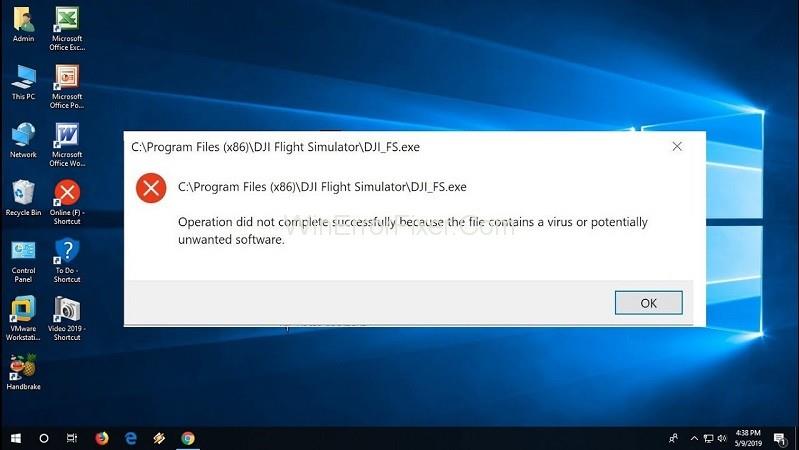
Może jednak dojść do sytuacji, w której przestanie również wchodzić do znanych plików. Dzieje się tak, ponieważ przyjmuje każdy niezweryfikowany plik zewnętrzny jako zagrożenie.
Zawartość
Jak operacja nie zakończyła się pomyślnie, ponieważ plik zawiera błąd wirusa?
W przypadku pewnego pliku, jeśli taki komunikat „Operacja nie zakończyła się pomyślnie, ponieważ plik zawiera wirusa pojawi się na ekranie, można użyć następujących urządzeń:
Rozwiązanie 1: Wyłącz program antywirusowy systemu Windows
Aby zbliżyć się do przyczyny wirusa, pierwszym krokiem jest zaatakowanie programu Window Defender, własnego oprogramowania antywirusowego systemu Windows. Aby tymczasowo wyłączyć obrońcę systemu Windows, należy wykonać następujące kroki:
Krok 1: Przede wszystkim przejdź do Ustawień za pomocą przycisku Start . Możesz też użyć skrótu klawisz Windows + I .
Krok 2: W ustawieniach wyszukaj aktualizacje i zabezpieczenia . A następnie przejdź do zabezpieczeń systemu Windows .
Krok 3: W prawym okienku kliknij „ Otwórz zabezpieczenia systemu Windows ”.
Krok 4: Teraz przejdź do „ Ochrona przed wirusami i zagrożeniami ”. Pod nagłówkiem „ Ustawienia ochrony przed wirusami i zagrożeniami ” wybierz „ Zarządzaj ustawieniami ”.
Krok 5: Na koniec wyłącz zarówno Ochronę w czasie rzeczywistym , jak i Ochronę dostarczaną w chmurze , wyłączając ją.
Pozwoli to na tymczasowe wyłączenie obrońcy systemu Windows. Uruchom ponownie urządzenie i spróbuj ponownie zaimplementować program.
Rozwiązanie 2: Dodaj wykluczenie w programie antywirusowym
Oprócz powyższego krótkotrwałego leczenia, jeśli chcesz pobrać problematyczny plik, umieść go na liście wyjątków lub wykluczeń. Postępuj zgodnie z podkreślonymi krokami, aby dodać plik do wykluczeń .
Krok 1: Ponownie wyszukaj zabezpieczenia systemu Windows. Następnie przejdź do Zarządzaj ustawieniami w ochronie przed wirusami i zagrożeniami. (przestrzegaj pierwszych 5 kroków Wyłącz obronę okien.)
Krok 2: Na stronie Zarządzaj ustawieniami przewiń w dół do Wykluczenia i kliknij Dodaj lub usuń wykluczenia.
Krok 3: Teraz wybierz Dodaj wykluczenie i przydziel plik/folder na liście wykluczeń.
Uruchom plik/folder, aby sprawdzić, czy problem nadal występuje.
Rozwiązanie 3: Napraw Eksplorator plików
Czasami eksplorator okien może działać nieprawidłowo. Pogarsza to różne operacje komputera. Powyższe metody nie są wystarczające do rozwiązania problemu. Należy użyć polecenia SFC. Seria działań, których należy przestrzegać, jest następująca:
Krok 1: Najpierw przejdź do paska wyszukiwania systemu Windows. Następnie poszukaj wiersza poleceń.
Krok 2: Po drugie, kliknij prawym przyciskiem myszy wiersz polecenia i wybierz „Uruchom jako administrator”.
Krok 3: Wpisz następujące polecenia i naciśnij „ Enter ” po każdym z nich:
sfc/SCANFILE=c:\Windows\explorer.exe
sfc/SCANFILE=C:\Windows\SysWow64\explorer.exe
Krok 4: Jeśli każda operacja i polecenie powiodą się, otrzymasz wiadomość taką jak ta;
„ Ochrona zasobów systemu Windows znalazła uszkodzone pliki i pomyślnie je naprawiła ”.
Krok 5: W końcu uruchom ponownie system, aby sprawdzić, czy błąd został rozwiązany.
Rozwiązanie 4: Uruchom narzędzie do czyszczenia dysku
Narzędzie do czyszczenia dysku to przydatne narzędzie do usuwania niechcianych plików/folderów z urządzenia. To narzędzie pomaga usuwać niepotrzebne pliki, które są tymczasowe, ale zajmują dużo miejsca i psują działanie systemu.
Wskazane jest okresowe korzystanie z tego narzędzia w celu sprawnego funkcjonowania operacji.
Krok 1: Przede wszystkim wyszukaj „ Ustawienia” . Następnie jednocześnie wpisz „ oczyszczanie dysku ”.
Krok 2: Następnie wybierz jedno z poleceń, ponieważ może to być „ Zwolnij miejsce na dysku, czyszcząc niepotrzebne pliki ” lub „ Aplikacja Oczyszczanie dysku na komputer ”.
Krok 3: Pojawi się okno z nagłówkiem „ Oczyszczanie dysku — wybór dysku” . Wybierz dysk, który chcesz wyczyścić. (zwykle pliki tymczasowe są zauważane na dysku C)
Krok 4 : Teraz wybierz niechciane pliki, które chcesz usunąć z systemu i naciśnij „ OK ”, aby kontynuować.
Krok 5: Pojawi się komunikat potwierdzający. Wybierz ' Usuń pliki ', aby przejść dalej.
Narzędzie do czyszczenia dysku wykona zadanie w ciągu pewnego czasu, zapewniając miejsce, usuwając niechciane pliki tymczasowe.
Czytaj dalej:
Wniosek
Jedna z wyżej wymienionych poprawek pomoże Ci przetrwać fałszywe lub niechciane zagrożenie ze strony oprogramowania antywirusowego dla pewnego pliku. W związku z tym wirus powoduje problemy z twoim systemem, ale bądź pewien, ponieważ wirus może być również wirusem.
Czym jest VPN, jakie są jego zalety i wady? Omówmy z WebTech360 definicję VPN oraz sposób zastosowania tego modelu i systemu w praktyce.
Zabezpieczenia systemu Windows oferują więcej niż tylko ochronę przed podstawowymi wirusami. Chronią przed phishingiem, blokują ransomware i uniemożliwiają uruchamianie złośliwych aplikacji. Jednak te funkcje nie są łatwe do wykrycia – są ukryte za warstwami menu.
Gdy już się tego nauczysz i sam wypróbujesz, odkryjesz, że szyfrowanie jest niezwykle łatwe w użyciu i niezwykle praktyczne w codziennym życiu.
W poniższym artykule przedstawimy podstawowe operacje odzyskiwania usuniętych danych w systemie Windows 7 za pomocą narzędzia Recuva Portable. Dzięki Recuva Portable możesz zapisać dane na dowolnym wygodnym nośniku USB i korzystać z niego w razie potrzeby. Narzędzie jest kompaktowe, proste i łatwe w obsłudze, a ponadto oferuje następujące funkcje:
CCleaner w ciągu kilku minut przeskanuje Twoje urządzenie w poszukiwaniu duplikatów plików i pozwoli Ci zdecydować, które z nich możesz bezpiecznie usunąć.
Przeniesienie folderu Pobrane z dysku C na inny dysk w systemie Windows 11 pomoże zmniejszyć pojemność dysku C i sprawi, że komputer będzie działał płynniej.
Jest to sposób na wzmocnienie i dostosowanie systemu tak, aby aktualizacje odbywały się według Twojego harmonogramu, a nie harmonogramu firmy Microsoft.
Eksplorator plików systemu Windows oferuje wiele opcji zmieniających sposób wyświetlania plików. Być może nie wiesz, że jedna ważna opcja jest domyślnie wyłączona, mimo że ma kluczowe znaczenie dla bezpieczeństwa systemu.
Przy użyciu odpowiednich narzędzi możesz przeskanować swój system i usunąć programy szpiegujące, reklamowe i inne złośliwe programy, które mogą znajdować się w systemie.
Poniżej znajdziesz listę oprogramowania zalecanego przy instalacji nowego komputera, dzięki czemu będziesz mógł wybrać najpotrzebniejsze i najlepsze aplikacje na swoim komputerze!
Przechowywanie całego systemu operacyjnego na pendrive może być bardzo przydatne, zwłaszcza jeśli nie masz laptopa. Nie myśl jednak, że ta funkcja ogranicza się do dystrybucji Linuksa – czas spróbować sklonować instalację systemu Windows.
Wyłączenie kilku z tych usług może znacznie wydłużyć czas pracy baterii, nie wpływając przy tym na codzienne korzystanie z urządzenia.
Ctrl + Z to niezwykle popularna kombinacja klawiszy w systemie Windows. Ctrl + Z pozwala zasadniczo cofać działania we wszystkich obszarach systemu Windows.
Skrócone adresy URL są wygodne w czyszczeniu długich linków, ale jednocześnie ukrywają prawdziwy adres docelowy. Jeśli chcesz uniknąć złośliwego oprogramowania lub phishingu, klikanie w ten link bezmyślnie nie jest rozsądnym wyborem.
Po długim oczekiwaniu pierwsza duża aktualizacja systemu Windows 11 została oficjalnie udostępniona.













